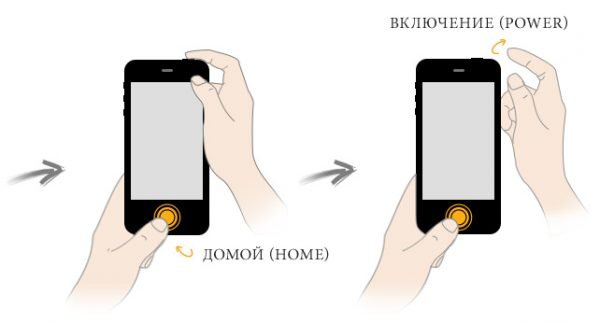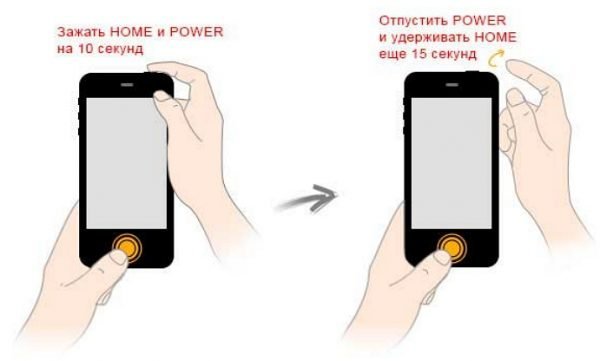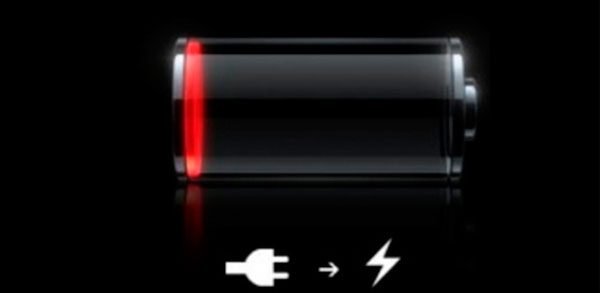Айфон долго не заряжался а теперь не включается что делать
iPhone не реагирует на зарядку и не включается
время чтения: 6 минут
Владельцы смартфонов Apple нередко сталкиваются с ситуацией, когда айфон не включается и не заряжается. Но не стоит сразу бежать в сервисный центр или планировать замену телефона. Вполне вероятно, что ряд несложных действий поможет справиться с ситуацией без визита в СЦ. Мы расскажем, как исключить или подтвердить наиболее частые причины, которые приводят к тому, что айфон не реагирует на зарядку и не включается.
Почему iPhone не включается и не заряжается
От неприятного сюрприза в виде черного экрана и не реагирующих кнопок не застрахован никто, даже обладатели надежных айфонов. Программные сбои, поломка зарядного устройства или штатного USB-кабеля легко диагностируются и решаются без похода в сервисный центр. Но вот более серьезные проблемы с внутренними элементами способны причинить немало головной боли. Мы подробно разберем наиболее распространенные причины того, почему не включается айфон, не заряжается, что делать в том или ином случае и когда пора обращаться в сервис.
Причины неисправности
Источники проблем со смартфонами традиционно делятся на программные и физические. В первом случае возможен «глюк» с прошивкой или обыкновенное зависание операционной системы. Во втором случае список причин длиннее:
Решение проблемы
Если неисправность появились не по причине удара или падения телефона, то велика вероятность, что от нее можно будет легко избавиться. Для начала попробуйте самые легкие пути решения проблемы.
Вывод смартфона из «глубокой» разрядки
Если телефон разрядился, а после этого еще полежал некоторое время без подзарядки, то смартфону не будет хватать энергии, чтобы включить экран. Если есть причины предполагать глубокую разрядку аккумулятора, то просто присоедините телефон к зарядному устройству и подождите 15 – 20 минут. Затем, не отсоединяя от сети, включите смартфон. Если появится картинка зарядки, то все в порядке, осталось подождать того момента, когда айфон наберет достаточно энергии для загрузки iOS и продолжения работы.
Перезагрузка девайса
Другой стандартный шаг в решении проблем с компьютерной и мобильной техникой — перезагрузка устройства. Поможет в двух распространенных случаях — при зависании и при входе смартфона в «режим сохранения». Последний случай часто пугает неосведомленных владельцев айфонов. Когда смартфон заряжен, но продолжительное время не использовался, либо редко перезагружался, то он самостоятельно отключается, не реагируя на кнопку включения.
Перезагрузка айфонов с физической кнопкой Home (модели с 4 по 6S включительно) выполняется с помощью кнопок питания и «Домой». Одновременно нажмите клавиши, удерживая в течение 15 – 20 секунд. Такое действие отправит смартфон в принудительную перезагрузку, восстановив нормальную работу устройства.
Простая перезагрузка может не помочь в случае, когда произошел сбой прошивки телефона. Исправить эту проблему поможет опция восстановления из бэкапа приложением iTunes. Для этого подключите смартфон к компьютеру с установленной программой, а после синхронизации выберите опцию загрузки последнего бэкапа. Приложение восстановит программное обеспечение и перезагрузит айфон.
Решение проблемы с зарядным устройством
Последняя надежда на то, чтобы обойтись «малой кровью» — это поломка самого зарядного устройства. Найдите стопроцентно рабочую зарядку и попробуйте зарядить гаджет с ее помощью. Учтите, что сломаться может и сам блок питания, и USB-кабель. При интенсивном (и не аккуратном) использовании перетираются или обламываются проводящие жилы кабеля.
Если использовалась неоригинальная китайская зарядка или дешевый автомобильный адаптер, то могут прийти в негодность элементы контроллера питания. Бывает, что смартфон перестает опознавать оригинальное зарядное устройство, хотя продолжает заряжаться с китайским аналогом. Это первый признак того, что в скором времени контроллера питания выйдет из строя и потребует замены.
Смена компонентов и модулей
Если ничего не помогло, то проблема, скорее всего в выходе из строя элементов внутри айфона. Вполне вероятно, что пострадал сам контроллер питания, разъемы и шлейфы, отвечающие за зарядку, или же аккумуляторная батарея. Заменить их можно и самому — в интернете десятки сайтов с подробными инструкциями, но все же советуем обратиться к инженерам из сервисных центров. Велика вероятность что-то повредить при разборке устройства или же не найти причину, так как гарантированно диагностировать неисправность смогут только в СЦ на специальном оборудовании.
Рекомендации по уходу
Бережное и аккуратное отношение способно сильно продлить срок службы вашего айфона и исключить неприятности, связанные с поломкой устройства из-за неправильной эксплуатации. Рекомендации перечислены в инструкции к телефону, но их редко читают, так что продублируем советы здесь:
Эти правила позволят избежать загрязнения разъемов, окисления контактов, физических поломок внутренних элементов смартфона. А это, в свою очередь, значительно увеличит срок бесперебойной работы телефона.
Когда обращаться в сервисный центр?
В том случае, если не помогла перезагрузка, чистка разъема зарядки и дело не в сломавшемся зарядном устройстве, то рекомендуем обращаться в сертифицированные сервисные центры Apple. Это гарантирует, что для диагностики и ремонта будут использовано одобренное производителем оборудование, а запчасти будут качественными. Сотрудники таких сервисов проходят обязательное обучение и смогут в короткое время установить причину неисправности и заменить вышедшие из строя детали.
время чтения: 2 минуты
Смартфоны «яблочного» производителя хоть и отличаются качеством исполнения, но техника со временем портится. Поэтому пользователи обнаруживают, что Айфон разрядился и не включается на зарядке. Владельцы смартфонов впадают в панику – ремонтировать продукты Apple дорого, даже если модель давно появилась на рынках. Список возможных причин поломки не ограничивается банальным падением или попадание в воду, поэтому нужно внимательно осмотреть телефон. В некоторых случаях возможно исправить ситуацию собственными силами, и в этой статье рассмотрим, как включить Айфон, если он разрядился полностью и перестал подавать «признаки жизни».
Проблемы с зарядным устройством
Часто причиной того, что Айфон сел и не включается на зарядке становится неисправный кабель. В местах соединения провода и переходника пользователи обнаруживают заломы. Электрический ток не подается на устройство, поэтому разряженный телефон не включится. Стоит внимательно осмотреть зарядку – это позволит вовремя обнаружить поломку.
Подключите Айфон к другой зарядке – если телефон включился, то кабель придется заменить, иногда поломку невозможно обнаружить невооруженным глазом. Также причина может крыться в неисправной розетке, поэтому паниковать раньше времени не стоит. Банальное решение задачи часто оказывается верным путем.
Жесткий сброс
Если Айфон полностью разрядился и не включается после некорректного обновления или прошивки, решит проблему жесткий сброс. Для этого нужно:
Этот способ поможет, если старые модели, в том числе «семерка», «шестерка», «пятерка» или Айфон 5S не включается и не заряжается после разрядки. Жесткий сброс новых моделей происходит иначе, это сделано, чтобы защитить информацию пользователя от случайных нажатий.
После проделанных манипуляций смартфон включится.
Неисправности смартфона
Пользователи жалуются, что после полной разрядки Айфон не включается в результате падения или попадания в воду. Достоверно выяснить, почему смартфон не хочет работать, сможет только мастер в сервисном центре. Причина кроется в поломке аккумулятора, шлейфов, дисплея, материнской платы или процессора – техника требует бережного отношения. Мастера предупреждают – внутрь устройства лучше без надобности не заглядывать, чтобы не доломать Айфон. А избежать поломок помогут простые советы:
Соблюдайте эти правила, и тогда Айфон будет долго работать без ошибок. И помните, что у смартфонов также установлен эксплуатационный срок, и старая техника из-за возраста выходит из строя.
Что делать, если айфон перестал реагировать на зарядку и не включается?
Почему телефон не работает
Если айфон не включается, то причины могут быть следующие:
Важно: если у вас айфон 7, то для того, чтобы возобновить его работу, нужно удерживать кнопку Power и кнопку уменьшения громкости в течении 20 секунд. Это приведет к жесткой перезагрузке девайса. Обычно это помогает от многих проблем, в том числе, глюков iOs.
Если не включается айфон и не заряжается, значит, аппарат просто завис. Чтобы решить эту проблему, достаточно будет перезагрузить его.
Айфон не работает, темный экран
Вариант, когда айфон сам выключается, не реагирует на зарядку и потом не включается, довольно распространенная. Все происходит из-за того, что айфон долго лежал без надобности, при этом заряд его был полным. После этого телефон отключился и больше не включается.
Если у iphone появился черный экран и не включается, то причин может быть несколько:
Что делать, если айфон перестал работать, у него погас экран и не включается? Не нужно поддаваться панике, из любой ситуации есть свой выход.
Если айфон стоит на зарядке, но при этом отключается и даже не включается. В большинстве случаев срабатывают следующие действия: Одновременно нажать и удерживать клавиши «Power» и «домой» в течении нескольких секунд. Жесткая перезагрузка помогает во многих случаях. После этого мобильное устройство должно заработать как новое.
Если после проделанных манипуляций мобильный не включается даже на зарядке, возможно, проблема более серьезная. Если айфон не реагирует на какие-либо действия, значит это аппаратная или софтверная ошибка. Чтобы мобильный заработал, потребуется поменять батарею или зарядное устройство. В любом случае, помощь специалиста не помешает.
Телефон перестал заряжаться и не загружается
Имеется множество причин, по которым айфон не включается и не заряжается.
Решить такую проблему самостоятельно будет очень сложно, потребуется специальное оборудование. Для этого потребуется помощь сервисного центра или рука опытного мастера.
Телефон полностью разрядился
Что делать, если айфон полностью разрядился и не работает на зарядке? Если iphone после полной зарядки не включается, то необходимо поставить его на зарядку и подождать, как минимум, 15 минут. Если по прошествии этого времени айфон не включается на зарядке, что делать? Нужно подождать еще немного, некоторые модели требуют полчаса на возобновление системы.
Что если мобильный телефон долго не заряжался и теперь не включается, возобновить его работу можно следующим способом:
Телефон не заряжается
Всем понятно, если айфон не будет заряжаться, то в скором времени сядет батарея и отключится. Что же делать, если айфон перестал заряжаться и не включается?
Есть еще множество причин, по которым ваш телефонный аппарат не заряжается и не включается. Каждый случай индивидуальный, иногда мобильный может заработать после сброса настроек, чтобы система вновь заработала.
Видео-инструкция
Айфон не включается, черный экран — что делать
Не включается Айфон? Решение есть.
Айфон не включается и на нем горит яблоко? Либо же экран полностью черный и iPhone никак не реагирует на нажатия кнопок? Обе этих проблемы могут случиться с любым пользователем iPhone, причем ронять смартфон для этого необязательно. О том, что делать, если Айфон не включается рассказали в этой инструкции. Решить проблему можно без похода в сервисный центр и сопутствующих этому трат.
Содержание:
Выполните «жесткую» перезагрузку
Первое, что нужно сделать, если Айфон не включается — выполнить его принудительную (она же «жесткая») перезагрузку. Она выводит iPhone из режима восстановления, который мог быть случайно включен и просто сбрасывает программные ошибки на устройстве.
Принудительная перезагрузка по-разному выполняется на различных моделях iPhone.
На iPhone 6s, iPhone 6, iPhone 5s и более ранних моделях. Одновременно нажмите кнопки «Домой» и «Питание» (кнопка включения, располагается сбоку или наверху корпуса) и удерживайте их в течение 15 секунд до тех пор, пока на экране не появится логотип Apple.
На iPhone 7 и iPhone 7 Plus. Одновременно нажмите кнопку уменьшения громкости и кнопку «Питание» (боковую) и удерживайте их в течение 15 секунд до появления логотипа Apple.
На iPhone 8/8 Plus, iPhone X и более новых моделях. Нажмите и сразу отпустите кнопку увеличения громкости. Нажмите и сразу отпустите кнопку уменьшения громкости. После зажмите боковую кнопку и удерживайте ее в течение 15 секунд до появления логотипа Apple.
? Запомните как выполняется принудительная перезагрузку на вашем устройстве. Она способна помогать в большинстве подобных сбоев, которые могут случаться на iPhone.
Принудительная перезагрузка полностью безопасна. Ее выполнение не приводит к удалению каких-либо данных на iPhone, поэтому выполнять ее можно без опасений.
❗ Способы восстановления iPhone в этой инструкции размещены от простого к сложному. Если «жесткая» перезагрузка не помогла, переходите к следующему способу. Он должен будет помочь решить проблему.
Подключите iPhone к зарядному устройству
Часто Айфон не включается и не подает никаких признаков жизни из-за того, что его аккумулятор сел. Подключите смартфон к зарядному устройству и оставьте подключенным на час.
Несколько важных рекомендаций, которые следует учесть:
⚡ Как понять что iPhone начал заряжаться?
Если на экране логотип аккумулятора с кабелем Lightning — iPhone не заряжается и просит подключения к зарядному устройству. Если такой логотип отображается после того, как вы поставили iPhone на зарядку, значит кабель или адаптер вышли из строя. Воспользуйтесь другими зарядными аксессуарами.
Если же на экране отображается только аккумулятор, значит зарядка успешно выполняется. Переживать стоит только если этот логотип без изменений показывается на дисплее более 30 минут. В таком случае так же следует заменить зарядный адаптер и кабель.
Подключите iPhone к iTunes в режиме восстановления
Если же ни на зарядку, ни на «жесткую» перезагрузку iPhone не реагирует, смартфон необходимо перевести в режим восстановления. Тут сразу отметим, что непосредственно восстановление iPhone может не понадобиться. Обо всем по порядку.
Первым делом попытайтесь вернуть iPhone в рабочее состояние без восстановления. Этот способ спасал тысячи iPhone без удаления данных, которое подразумевает восстановление. Поэтому настоятельно рекомендуем первоначально воспользоваться им.
Шаг 1. Подключите iPhone к компьютеру при помощи кабеля USB и запустите iTunes (окно Finder в macOS Catalina).
Шаг 2. Введите iPhone в режим восстановления. Для этого:
Примечание: iPhone должен обязательно быть подключенным к компьютеру через кабель USB.
Шаг 3. В окне iTunes нажмите «Извлечь iPhone».
Шаг 4. Выполните перезагрузку iPhone. Для этого просто зажмите кнопку «Питание» (боковую кнопку). Также вы можете выполнить принудительную перезагрузку при помощи способа, описанного выше.
В результате этой операции ваш iPhone может включиться и вновь заработать как прежде без необходимости восстановления.
Восстановите iPhone через iTunes
Если Айфон не включается и после подключения к компьютеру, то выручит только восстановление.
❗ В большинстве случаев восстановление подразумевает собой удаление всех данных с устройства. Вернуть их получится только при наличии актуальной резервной копии.
Шаг 1. Подключите iPhone к компьютеру при помощи кабеля USB и запустите iTunes (окно Finder в macOS Catalina).
Шаг 2. Введите iPhone в режим восстановления. Для этого:
Примечание: iPhone должен обязательно быть подключенным к компьютеру через кабель USB.
Шаг 3. iTunes сообщит об обнаружении iPhone в режиме восстановления. В открывшемся окне выберите «Обновить». Первоначально следует выбирать именно эту опцию, так как она может позволить вернуть устройство в рабочее состояние без потери данных.
Если восстановление без потери данных возможно, начнется процесс обновления iPhone. Дождитесь его окончания. ❗ Ни в коем случае не отключайте iPhone от компьютера.
Шаг 4. Если же обновление завершится ошибкой, то следует выполнить восстановление. Вновь введите iPhone в режим восстановления (шаг № 2) и в открывшемся окне iTunes выберите «Восстановить». Дождитесь окончания операции.
В результате обновления или восстановления ваш iPhone вновь вернется в рабочее состояние.
Если ничего не помогло
Ни один из перечисленных выше способов не помог? Это означает, что в вашем iPhone произошла физическая поломка и нужно обращаться в сервисный центр.
Из-за чего Айфон не включается?
1. Вышедший из строя аккумулятор — самая частая причина, по которой iPhone перестает включаться. Если вы прежде замечали, что смартфон стремительно разряжался, выключался на 10-30% заряда, отключался на холоде и с ним происходили какие-либо другие подобные аномалии, значит проблема точно с батареей.
Поможет замена. Цена вопроса в большинстве сервисных центрах России — 1500-3000 рублей. В авторизованных сервисных центрах Apple в России дороже — 3000-7000 тысяч рублей.
2. Поломка контроллера питания — еще одна очень частая причина выхода iPhone из строя. Симптомы до выхода смартфона из строя схожи с поломкой аккумулятора — случайные отключения устройства, перегрев.
Замена относительно недорогая. Поменять контроллер питания или другую микросхему, связанную с процессом зарядки можно по цене около 2000 рублей.
3. Выход из строя других комплектующих. iPhone может не включаться из-за поломки десятков различных комплектующих, вплоть до материнской платы. Чаще всего так происходит после падения смартфона. Определить, что именно сломалось можно только в ходе диагностики.
Ремонт может разорить. Если iPhone не перегревался до поломки, то лучше сразу начать молиться о том, чтобы материнская плата была в целости. Ее замена, особенно на новых моделях iPhone, встанет в копеечку. Цена вопроса — до 30 000 рублей.
Перед походом в сервисный центр рекомендуем обратиться в официальную поддержку Apple. Специалисты компании охотно помогут советом.
И еще один способ — Tenorshare ReiBoot
Вы также можете использовать профессиональные инструменты для ремонта, чтобы решить свои проблемы. Tenorshare ReiBoot— лучшее программное обеспечение, которое может решить наиболее распространенные системные проблемы iOS, такие как зависание iTunes (переход в режим восстановления) и резервное копирование вашего устройства iOS (выход из режима восстановления).
Эти операции выполняются одним ключом, а личные данные сохраняются без ввода пароля. Tenorshare ReiBoot также решает более 50 кризисных проблем, с которыми не справляется даже iTunes. Такие, как черный экран (синий экран, сбой и т. д.), сбой логотипа, сброс и разблокировка. Загрузив и установив самую последнюю прошивку (режим «Восстановление операционной системы»), эту операцию можно выполнить, не зная пароля. В стандартном режиме ремонта вы не потеряете свои данные. Но если ваша система имеет серьезные проблемы и нуждается в «глубоком ремонте», ваши данные будут потеряны.
Шаг 1. Вам необходимо скачать и установить последнюю версию программы на свой компьютер. Запустите программу и подключите iPhone к компьютеру с помощью USB-кабеля.
Шаг 2. После идентификации устройства нажмите кнопку «Начать».
Шаг 3. В этом режиме нажмите «Стандартный ремонт».
Шаг 4. После идентификации устройства вам будет предложено выбрать версию прошивки (по умолчанию используется последняя версия c официального сайта Apple).
Шаг 5. Загрузка займет некоторое время.После загрузки прошивки необходимо нажать кнопку «Исправить сейчас».
Шаг 6. Процесс восстановления должен подождать несколько минут. После успешного ремонта iPhone можно использовать в обычном режиме.
Что делать, если разряженный iPad или iPhone не включается во время и после зарядки
Компания Apple создала сверхнадёжные планшетные компьютеры iPad и смартфоны iPhone, которыми пользуются миллионы людей. Но при всей своей надёжности они тоже имеют слабые места, одним из которых является электронная схема питания. Её неисправность проявляется в виде того, что гаджет после полной разрядки не хочет заряжаться или включаться после полной зарядки. Однако такое поведение ещё не свидетельствует о серьёзной неполадке. Причинами могут быть различные дефекты в схеме питания. В подавляющем большинстве случаев запустить гаджет можно самому, не прибегая к помощи сервисного центра. Процесс восстановления схемы питания после сбоев не представляет особой сложности и не требует специализированной подготовки. Он доступен любому владельцу iPad или iPhone.
Причины отсутствия зарядки или включения iPhone или iPad
Принцип действия схем питания у iPad и iPhone практически одинаков и базируется на одной и той же элементной базе. Поэтому проблемы с разрядкой и включением после зарядки аккумулятора у них проявляются похожим образом. Наиболее характерными причинами сбоя в схеме питания гаджетов являются неполадки с аккумулятором, ошибки в программном обеспечении и поломка контроллера питания. Первые два типа неполадок вполне можно устранить самому, а вот проблему с «железом», если у пользователя нет достаточного опыта, лучше доверить специалистам сервисного центра.
Гаджет разрядился и не включается на зарядке
Если гаджет разрядился и не включается в процессе зарядки, значит, произошла глубокая разрядка смартфона или появился конфликт на программном уровне iOS. Для устранения неполадок нужно выполнить следующие действия:
Нажмите одновременно на клавиши Power и Home в течение 10 секунд
Беззвучный режим на iPhone включается и выключается специальной кнопкой на корпусе телефона
Если после этих действий результат не будет достигнут, причину неполадки следует искать в адаптере питания или кабеле.
iPad и iPhone намного быстрее теряют заряд при низких температурах. При попытке провести зарядку изделия после его длительного нахождения на холоде, особенно в морозную погоду, схема питания может мгновенно выйти из строя. Поэтому при входе в тёплое помещение перед включением в розетку устройство нужно отогреть в течение 20–30-минут.
Видео: разряженный телефон не включается при зарядке — что делать
Гаджет заряжается, но не включается
Если гаджет заряжается, но не происходит никакой реакции при попытке его включить, это свидетельствует о проблемах с аккумулятором. Так как он у iPhone несъёмный, а у iPad достать его проблематично, то с тестированием этой детали могут возникнуть определённые сложности.
Проблема с включением может возникнуть при глубоком разряде, если гаджет долгое время находился в разряженном состоянии. Для устранения неполадки можно применить три наиболее известных способа:
Для восполнения нижнего порога ёмкости аккумулятора можно попробовать оставить телефон на зарядке на 6–12 часов
Для входа в режим DFU после стандартной процедуры начала принудительной загрузки нужно удерживать кнопку Home ещё 15 секунд
Быстрая разрядка заряженной батареи может говорить о том, что пришла пора её заменить. Наиболее подвержены такому дефекту батареи гаджетов, для зарядки которых применяются неоригинальные зарядные устройства. Всё дело в том, что они могут выдавать слишком большую или, наоборот, очень маленькую силу тока, не укладывающуюся в установленный производителем диапазон. Это крайне отрицательно сказывается на ёмкости батареи и приводит к её преждевременному износу.
При выходе из строя оригинального адаптера питания и невозможности его ремонта необходимо приобрести аналогичный в специализированном магазине.
Видео: гаджет заряжается, но не включается
Гаджет не заряжается и не включается
В некоторых случаях устройство может не заряжаться и не включаться или отключаться сразу после начала процесса зарядки. Причинами неисправности могут быть три элемента:
Пользователю, который столкнулся с проблемой, когда гаджет не заряжается и не включается, лучше всего обратиться в сервисный центр для проведения диагностики и ремонта изделия. Попытка отремонтировать гаджет самостоятельно может привести к необратимым последствиям. Если же гаджет находится на гарантии, то вскрытие корпуса будет являться основанием для прекращения гарантийного обслуживания. Тогда ремонтировать изделие придётся за свой счёт.
Проводить ремонт самостоятельно можно только в том случае, когда устройство снято с гарантийного обслуживания по истечении установленного срока гарантии и вы имеете соответствующие опыт и подготовку.
Видео: Apple iPhone 5S не заряжается и не включается
Неисправности программного обеспечения и электронных компонентов
Иногда возникают проблемы с включением устройства и его зарядкой, обусловленные ошибками в установленном программном обеспечении.
Сбои в прошивке или работе приложений
Наиболее характерными для этой группы неполадками являются следующие:
Если ваш смартфон завис, а на экране появился логотип Apple, имеет смысл обновить прошивку аппарата
Если на экране появился значок пустой батареи, значит, телефон скоро включится
Если на экране отображаются символы электрической вилки и стрелки, которая указывает на молнию, значит, аккумулятор разрядился полностью и требуется восстановление его ёмкости
Нельзя на длительный срок бросать гаджет в разряженном состоянии. Это не лучшим образом отражается на ёмкости батареи. При своевременной подзарядке срок службы аккумулятора продлевается до номинального значения.
Видео: гаджет завис на логотипе компании Apple и не загружается
Когда необходим ремонт и обращение в сервисный центр
При механическом повреждении или выходе из строя электронной схемы гаджета категорически не рекомендуется проводить ремонт самостоятельно или привлекать к этому специалиста-любителя. Особенно это касается изделий, которые находятся на гарантийном обслуживании.
В таких случаях необходимо сразу же обращаться в специализированный сервисный центр. Специалисты сервиса, как правило, проводят бесплатную диагностику и предлагают провести ремонт либо по гарантии, либо по разумной цене.
Ремонт в сервисном центре необходимо проводить в следующих случаях:
Видео: как выбрать сервисный центр
Как избежать проблем со схемой питания гаджетов в будущем
Для того чтобы избежать проблем с зарядкой и включением гаджета в будущем, необходимо строго придерживаться определённых правил. Можно выделить наиболее важные из них:
Заряжать телефон следует до 100% ёмкости аккумулятора, не обрывая процесс на промежуточных стадиях
Если выполнять указанные рекомендации, то гаджету гарантировано длительный период эксплуатации и бесперебойная работа.
Видео: десять лайфхаков для зарядки телефона
При возникновении проблем с включением или зарядкой устройств iPad или iPhone пользователю рекомендуется выполнить действия, которые подробно разобраны в статье. Гарантировано, что в восьмидесяти процентах случаев работоспособность изделия будет восстановлена. Оставшиеся двадцать процентов приходятся на механические повреждения и выход из строя электронных компонентов. Неисправности такого типа рекомендуется устранять только в специализированных сервисных центрах. Это обезопасит от применения поддельных аксессуаров и даст возможность пользоваться мобильным устройством в течение длительного срока.